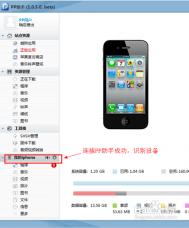如何用shsh恢复固件 小雨伞备份shsh教程
首先先说下备份shsh的用处:苹果每次出新固件就会关闭旧固件的验证,这就意味着无法恢复到旧固件,新固件往往都没完美越狱,而且有些插件不兼容,所以说备份shsh是十分必要的
如何备份shsh,首先需要有小雨伞备份和java
Win小雨伞备份4.33.00
tinyumbrella-4.33.00
Win小雨伞备份4.32.01
tinyumbrella-4.32.01
Mac小雨伞备份4.32.01
TinyUmbrella-v4.32.01_mac
Win小雨伞备份4.32.00
tinyumbrella-4.32.00
java
有了这两个软件就可以开始备份了
打开小雨伞备份,点击save shsh
如图::

小雨伞便会开始备份shsh
等待片刻后在C:UsersAdministrator便会出现一个shsh的文档,里面便是你的shsh文件了


如果出现了shsh文件的话,恭喜你,备份成功了
备份好的shsh还可以在这里看!!!!
如图:
(本文来源于图老师网站,更多请访问http://m.tulaoshi.com/shoujiruanjian/)
这里就是你备份好的shsh文件了
更新:新版的小雨伞备份的shsh文件约5kb所以为5kb备份是成功的
如图:
(本文来源于图老师网站,更多请访问http://m.tulaoshi.com/shoujiruanjian/)
如果想备份60kb的shsh文件的FY请点击下载小雨伞4.21.07
注:小雨伞只可以备份未关闭验证的固件的shsh
小雨伞还可以提取cydia里帮你备份的shsh,前提一定要越狱
cydia会帮你备份最新版的shsh到服务器上,已经备份好的shsh版本会出现在cydia的最上方
如图:
(本文来源于图老师网站,更多请访问http://m.tulaoshi.com/shoujiruanjian/)
红色框框内的就是cydia帮你备份的shsh了,cydia一般会自动备份shsh,如果上方没有出现备份,稍微向下一点会出现一个红心,点击就可以手动备份shsh了,cydia里备份了shsh,按照上面的方法就可以提取cydia的shsh了
接下来教大家如何恢复固件
大多数人知道如何备份shsh但不知道如何用shsh恢复固件,接下来便教导大家如何用shsh恢复固件
注:只可以恢复当备份了shsh的固件!!!
首先把iphone4进入DFU模式,iTunes会弹出恢复固件界面
如图:
(本文来源于图老师网站,更多请访问http://m.tulaoshi.com/shoujiruanjian/)
确定后打开小雨伞,点击start TTS Server
如图:
(本文来源于图老师网站,更多请访问http://m.tulaoshi.com/shoujiruanjian/)
这时候iTunes会被小雨伞强行关闭,不要紧张,重新开启就好
按住shift点击恢复,找出你要恢复的固件,点击进入恢复

接下来就是漫长的等待
10分钟过去了~~~~~~~~~~
在恢复到一半的时候会出现未知错误1013
如图

直接确定掉
调到小雨伞备份,接下来掏出小i手动进入DFU模式
注:错误1013后会无限进入DFU模式,但是都没用,需要自己手动开启DFU,接下来一定要按照步骤来,注意!!注意!!!
首先按住POWER键3秒
再按住POWER+HOME键10秒
放开POWER键只按HOME键15秒
这时候的DFU模式是黑屏的大家要靠连接电脑的声音判断是否进入了DFU模式
完成以上步骤后,便会发现小雨伞备份的Fix Recovery可以点击了点击Fix Recovery
如图

出现一个框框点yes
shsh便会自动帮你把恢复进行下去
(本文来源于图老师网站,更多请访问http://m.tulaoshi.com/shoujiruanjian/)有些人点击Fix Recovery后会失去响应,这时候试着换一个版本的小雨伞试一试,如果还是不行,可以直接越狱来激活手机!!!
这时候只需要耐心的等待就ok了
5分钟过去了~~~~~~~~~~~~~~~~~~
这下恢复固件就完成了,打开iTunes激活下小i就好了